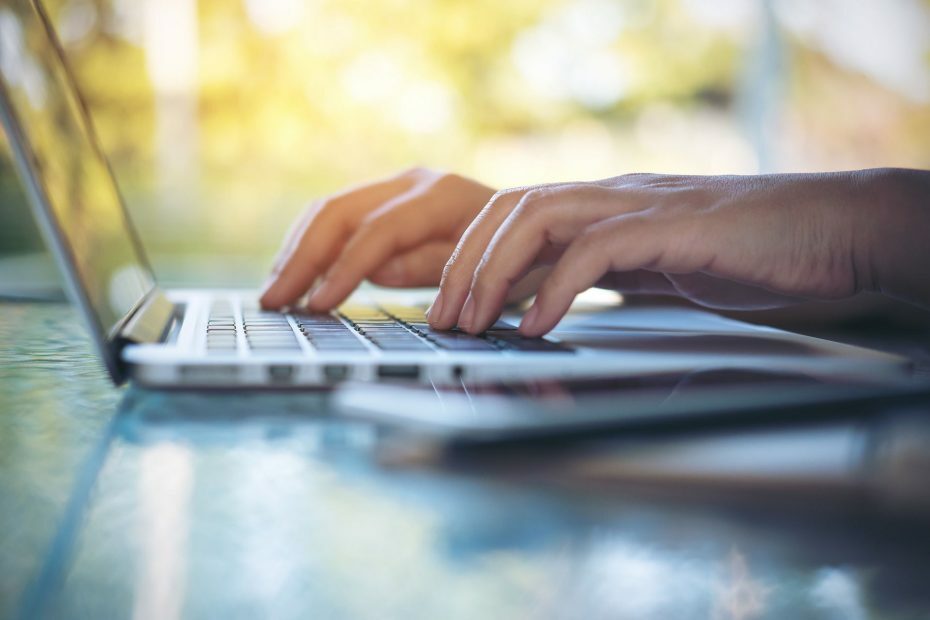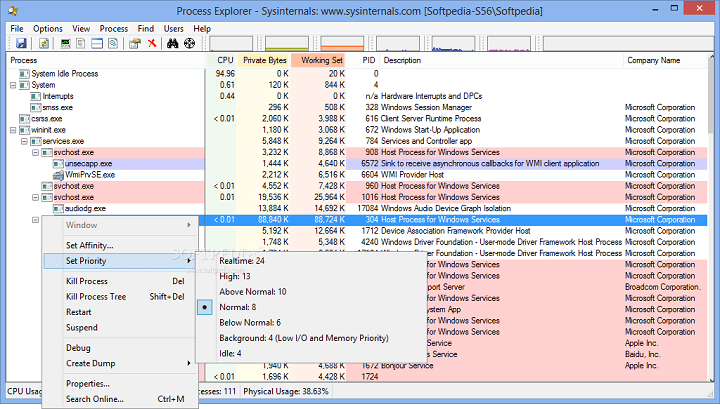
Diese Software hält Ihre Treiber am Laufen und schützt Sie so vor gängigen Computerfehlern und Hardwarefehlern. Überprüfen Sie jetzt alle Ihre Treiber in 3 einfachen Schritten:
- DriverFix herunterladen (verifizierte Download-Datei).
- Klicken Scan starten um alle problematischen Treiber zu finden.
- Klicken Treiber aktualisieren um neue Versionen zu erhalten und Systemstörungen zu vermeiden.
- DriverFix wurde heruntergeladen von 0 Leser in diesem Monat.
Jeder Windows-Benutzer hat verwendet Taskmanager wenigstens einmal. Es ist ein unverzichtbares, integriertes Dienstprogramm, das wichtige Informationen über aktive Prozesse und Ressourcenverbrauch sammelt und sich als praktisch erweist Beim Beenden eines Prozesses geht etwas schief.
Ja, der Task-Manager ist ein wertvolles Werkzeug für alle Windows-Benutzer, aber nur für Anfänger und Fortgeschrittene, die ihn für alles, was sie tun müssen, geeignet finden. Wenn Sie jedoch ein fortgeschrittener Benutzer sind, benötigen Sie wahrscheinlich mehr Funktionen.
Einfach ausgedrückt, wo die Fähigkeiten des Task-Managers enden, glänzt der Process Explorer. Der Freeware Advanced Task Manager und Systemmonitor wird von Microsoft betrieben und von einem der bekanntesten Windows-Enthusiasten, Mark Russinovich, entwickelt. Heute präsentieren wir Ihnen eine detaillierte Erklärung dieses Tools und all seiner Funktionen.
So verwenden Sie den Prozess-Explorer
Herunterladen und installieren
Das Wichtigste zuerst, Sysinternals, der Entwickler hinter Process Explorer, hat ein Ganzes Suite für verschiedene Systemaufgaben. Sie können entweder die gesamte Suite herunterladen oder bestimmte Tools einzeln herunterladen. Das gleiche gilt für Process Explorer, das am häufigsten verwendete Tool im Bundle.
Sie können für beide Systemarchitekturen eine archivierte Datei herunterladen oder die .exe-Datei direkt herunterladen.
- Archivieren Sie mit x86- und x64-Versionen.
- Die einzelne Datei können Sie direkt aus dem Browser ausführen.
Benutzeroberfläche
Im Vergleich zum Task-Manager von Windows 10 ist die Benutzeroberfläche von Process Explorer etwas verwirrend und nicht so benutzerfreundlich. Während einfache Aufgaben kein Problem darstellen sollten. Um jedoch komplexere Aufgaben ausführen zu können, müssen Sie das Layout des Programms verstehen, was nicht länger als ein paar Minuten dauern sollte.
Auf der linken Seite des Hauptfensters sehen Sie aktive Prozesse mit einer detaillierten Unterprozessliste in einer Baumansicht. Auf der gegenüberliegenden Seite sehen Sie möglicherweise standardmäßige Task-Manager-ähnliche Spalten mit unterschiedlichen Prozessen. Natürlich können Sie Spalten an Ihre Bedürfnisse anpassen oder sie verwenden, um bestimmte Verbräuche zu verfolgen. Der besondere Schwerpunkt liegt auf der Spalte Firmenname. Dies ist der beste Weg, um vertrauenswürdige Dienste zusammenzufassen und diejenigen zu beenden (später zu entfernen), bei denen es sich möglicherweise um eine Malware handelt.
Über der rechten Seite des Hauptfensters sehen Sie die Überwachungsfunktionen von Process Explorer. Es gibt Echtzeit-Systeminformationen mit CPU- und RAM-Auslastung sowie HDD- und GPU-Aktivitäten. Auf der linken Seite, über dem Prozessbaum, sehen Sie verfügbare Optionen, die größtenteils einem Standard-Task-Manager ähneln.
Wenn Sie einen bestimmten Prozess untersuchen möchten, können Sie die Aktualisierungen mit der Leertaste anhalten und Strg + H für das Bedienfeld „Handle-Ansicht“ drücken.
Eigenschaften
Im Moment können Sie zu dem Schluss kommen, dass dies nur ein schlecht gestalteter Task-Manager ist, aber Sie liegen falsch. Funktionell ist dieses Tool für fortgeschrittene Aufgaben viel besser, insbesondere wenn es um die Malware-Jagd geht.
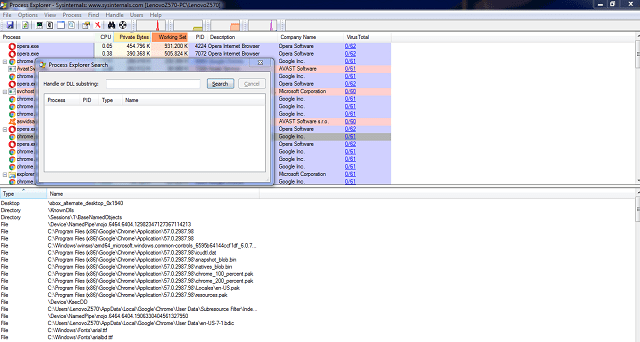
Erstens können Sie mit Process Explorer einen ganzen Prozessbaum anstelle eines einzelnen Prozesses beenden. Sie sind wahrscheinlich auf Chrome/Firefox-Abstürze gestoßen und haben zum Task-Manager navigiert, um diese Spielereien zu stoppen, und dort haben Sie anstelle eines Prozesses 5-10 Prozesse ausgeführt. Mit Process Explorer beenden Sie einfach einen Prozessbaum und das war's. Sie können diese Funktion verwenden, indem Sie mit der rechten Maustaste auf den gewünschten Prozess klicken und Prozess beenden auswählen, oder Sie können die Tastenkombination Umschalt+Entf für dieselben Ergebnisse verwenden.
Sie haben wahrscheinlich auch versucht, bestimmte processdx zu löschen / zu verschieben / umzubenennen, aber das System hat Sie mit der Meldung "Diese Datei ist in einem anderen Programm geöffnet" aufgefordert. Und manchmal wissen Sie, welches Programm Sie daran hindert, weitere Maßnahmen zu ergreifen, aber manchmal nicht. Der Process Explorer ist hier praktisch, damit Sie den Prozess bestimmen können, der Ihre Datei blockiert hat. Öffnen Sie einfach den Process Explorer, drücken Sie Strg + F und geben Sie den Namen der Datei ein. Beenden Sie den Prozess und fahren Sie mit den vorherigen Aktionen fort.
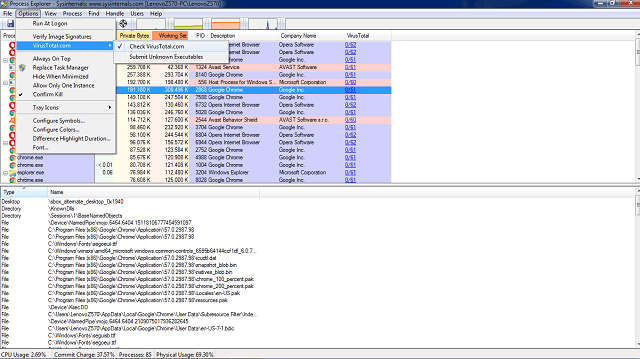
Darüber hinaus kann dieses Tool als Anti-Malware-Lösung verwendet werden. Anstelle von Scans wählen Sie jedoch verdächtige Prozesse aus und überprüfen sie mit Virus Total. Virus Total ist eine Virensuchmaschine, die aus einer kombinierten Datenbank besteht, an der alle großen Antiviren-Entwickler beteiligt sind. Sie können einen Prozess herausgreifen (Rechtsklick, VirusTotal prüfen auswählen) oder alle aktiven Prozesse unter „Optionen > VirusTotal.com prüfen“ überprüfen. Sobald Sie VirusTotal überprüfen umschalten, wird jeder neue Prozess automatisch überprüft. Die erste Zahl steht für die Virenbestätigung und die andere für die Anzahl der Antivirenfirmen. Wenn Sie beispielsweise 50/57 erhalten, bedeutet dies, dass 50 von 57 Unternehmen den Prozess als Malware gekennzeichnet haben.
Task-Manager ersetzen
Obwohl es sich bei Process Manager um ein Drittanbieter-Tool handelt, können Sie es als Ihren Standard-Task-Manager festlegen. Ja, Sie haben richtig gehört: Process Explorer kann Ihren integrierten Task-Manager vollständig ersetzen. Sie können es mit Strg + Alt + Entf oder Strg + Umschalt + Escape starten, genau wie zuvor der native Task-Manager. Aber das hat sowohl positive als auch negative Seiten.
- Positiv: Überlegene Funktionen, besserer Einblick in die Gesamtsystemleistung, Anpassungsmöglichkeiten.
- Negativ: Sie können den Start und die Verwaltung von Diensten unter Windows 8.1/10 nicht organisieren; altmodisches Design.
Um den Task-Manager durch den Prozess-Explorer zu ersetzen, öffnen Sie Optionen und klicken Sie auf Task-Manager ersetzen. Denken Sie daran, dass Sie eine Administratorberechtigung benötigen, um die Aktion abzuschließen.
Einpacken
Das sollte einpacken. Wenn Sie Ihre allgemeine Kontrolle über den PC verbessern möchten, suchen Sie nicht weiter. Process Explorer wird Ihnen in vielerlei Hinsicht ungemein helfen. Und das kostenlos.
Haben Sie den Prozess-Explorer ausprobiert?
Sagen Sie uns Ihre Meinung in den Kommentaren.
VERWANDTE GESCHICHTEN, DIE SIE SICH ANSEHEN MÜSSEN:
- Deshalb sollten Sie vom Mac zu Windows 10 wechseln
- Fix: Die Wiederherstellungsoption „Alles entfernen“ funktioniert in Windows 10 nicht
- Wir antworten: Was ist die Windows 10 N-Version und wie wird sie verwendet?